
카카오톡으로 사진을 여러 장 보낼 때, 묶어 보내기 기능을 활용하면 편리하게 전송할 수 있어요. 오늘은 카카오톡 사진 묶어 보내기의 모든 것을 알아보고, 문제 해결 방법까지 완벽하게 정리해 드릴게요!
카톡 사진 묶어 보내기: 기본 방법
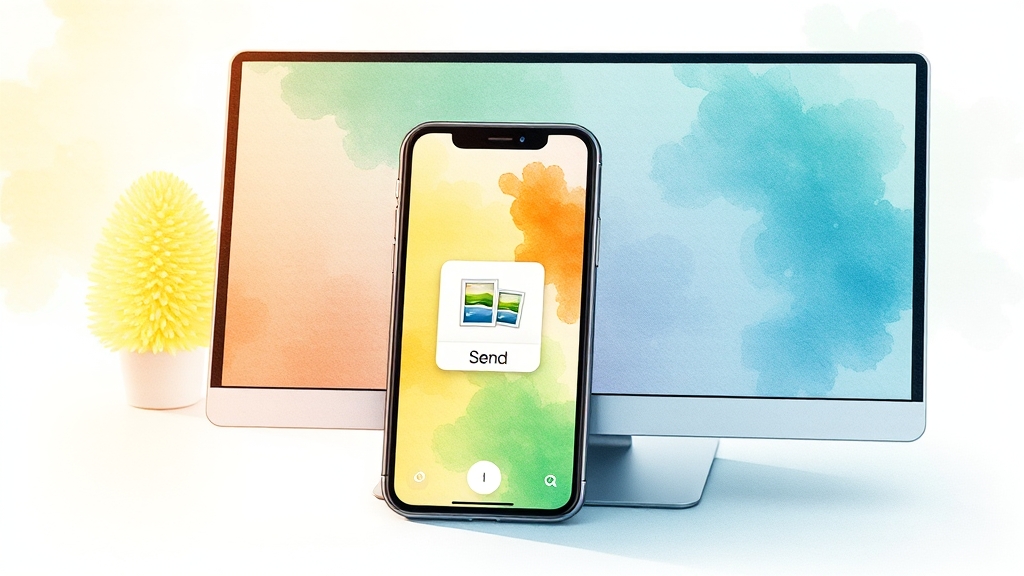
카카오톡에서 사진 여러 장을 묶어 보내는 방법은 간단해요. 사진을 하나씩 보내는 번거로움 없이, 여러 장을 묶어서 간편하게 전송할 수 있답니다.
묶어 보내기: 모바일 설정법
채팅방에서 ‘+’ 아이콘을 클릭 후 앨범을 선택하세요. 좌측 하단의 ‘전체’ 아이콘을 클릭하여 모든 앨범의 사진을 확인하고, 원하는 사진을 선택하세요. ‘사진 묶어보내기’ 옵션이 활성화되어 있는지 확인 후 ‘전송’ 버튼을 누르면 끝!
묶어 보내기: PC 설정법
PC 카카오톡에서는 설정 메뉴에서 ‘사진 전송 시 묶어 보내기’ 옵션을 체크하면 편리하게 사용할 수 있어요. PC 버전에서는 최대 30장까지만 전송 가능하다는 점을 알아두세요.
최대 전송 가능 장수는?
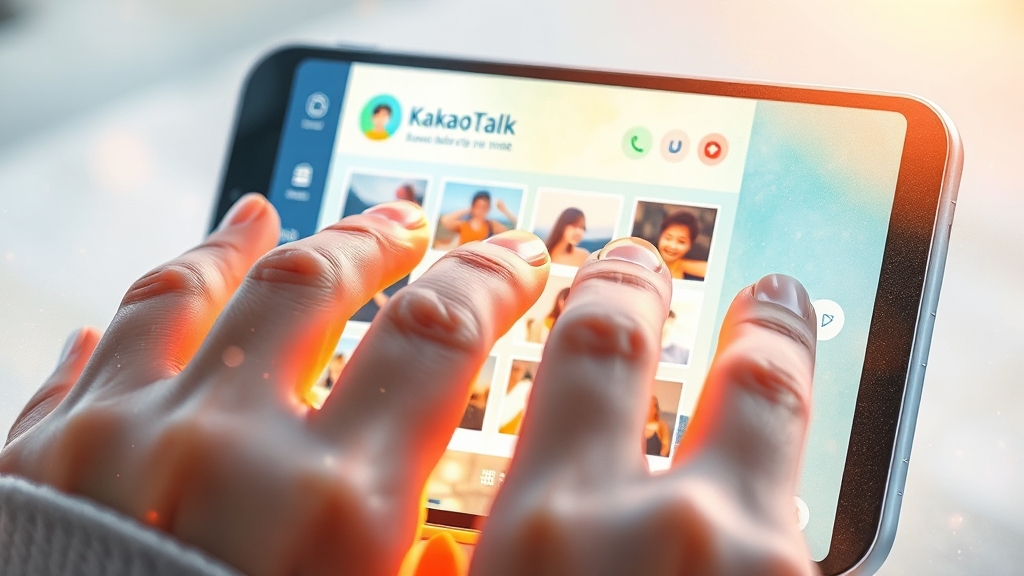
카카오톡 사진 묶어 보내기 기능은 이제 최대 120장까지 한 번에 전송할 수 있어요. 25.2.0 버전 업데이트를 통해 훨씬 편리하게 사진을 공유할 수 있게 되었답니다.
120장까지 한번에!
사진을 120장까지 선택해도 카카오톡이 자동으로 이미지를 세 개의 그룹(각 40장씩)으로 나누어 전송해 줘요. 다만, 동영상 파일은 이 기능으로 묶어 보낼 수 없다는 점은 기억해주세요.
전송 시 주의사항
최대 120장까지 전송이 가능해졌지만, 전송 시 로딩 시간이 조금 더 걸릴 수 있다는 점을 참고해주세요. 전송 버튼을 실수로 여러 번 누르면 동일한 사진이 중복해서 전송될 수 있으니, 한 번만 누르고 기다리는 것이 중요하답니다.
모바일 vs PC: 차이점은?
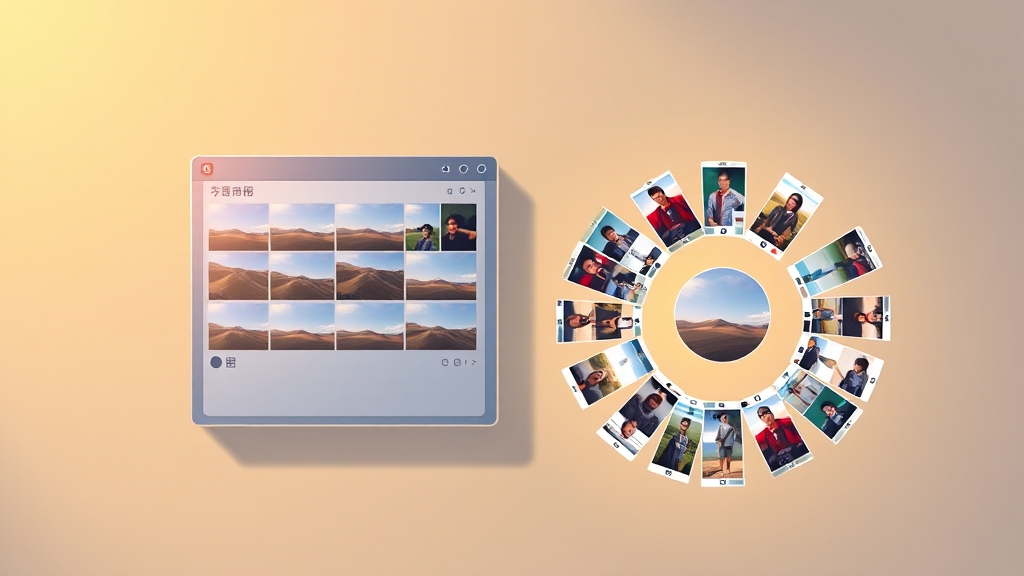
카카오톡 사진 묶어 보내기 기능은 모바일과 PC 버전에서 설정 방법과 사용 가능한 최대 장수에서 차이를 보여요.
PC 버전
PC 카카오톡에서는 설정에 들어가 ‘채팅’ 탭에서 ‘사진 전송 시 묶어 보내기’ 옵션을 체크해야 해요. PC 버전에서는 최대 30장까지 사진을 묶어 보낼 수 있습니다.
모바일 버전
모바일 카카오톡에서는 채팅방에서 ‘+’ 아이콘을 클릭한 후 앨범을 선택하고, 아래에 보이는 ‘사진 묶어보내기’를 체크한 후 전송 버튼을 누르면 됩니다. 모바일 카카오톡의 경우, 최대 120장까지 사진을 묶어 보낼 수 있어요.
오류 발생! 해결 방법은?

카카오톡 사진 묶어 보내기가 갑자기 안 될 때 당황하지 마세요. 몇 가지 간단한 방법으로 문제를 해결할 수 있답니다.
앱 업데이트 확인
카카오톡 앱이나 PC 버전이 최신 업데이트되었는지 확인해 보세요. 업데이트를 통해 오류가 수정되었을 수도 있거든요.
동영상 포함 여부 확인
사진을 선택할 때 동영상이 포함되어 있지 않은지도 꼼꼼히 확인해야 해요. 묶어 보내기 기능은 사진만 지원하기 때문에, 동영상이 하나라도 포함되어 있으면 작동하지 않아요.
인터넷 연결 상태 확인
Wi-Fi 신호가 약하거나 끊기는 경우가 있는지 확인하고, 공유기를 껐다가 다시 켜보는 것도 좋은 방법이에요. 모바일 데이터를 사용하고 있다면 데이터 연결 상태와 사용량을 확인해 보세요.
스마트폰 문제 해결
스마트폰을 재부팅하거나, 저장 공간이 부족하지 않은지 확인해 보세요. 저장 공간이 부족하다면 불필요한 파일이나 앱을 정리해서 공간을 확보해야 해요.
인터넷 연결 & 저장 공간 점검
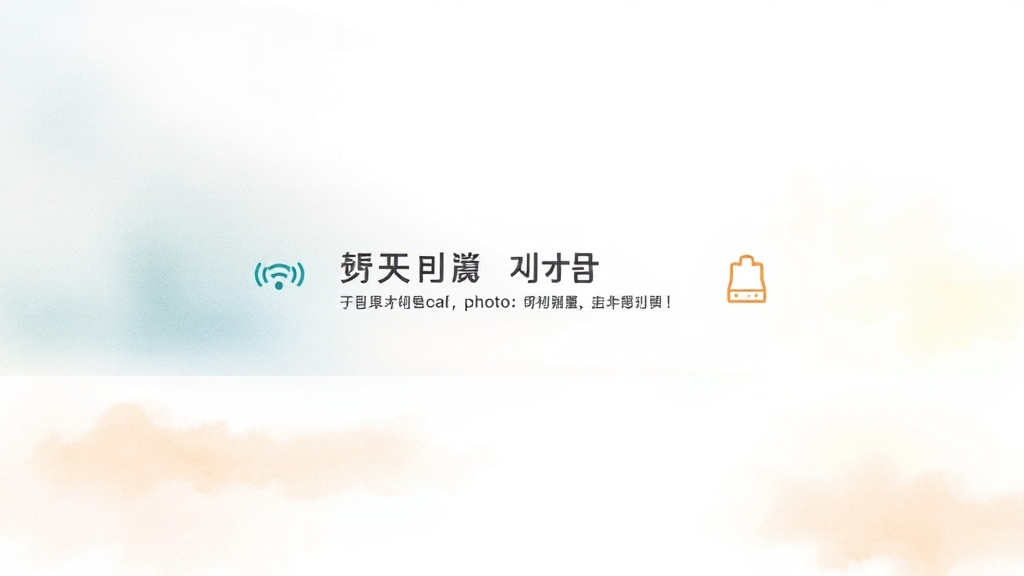
카카오톡 사진 묶어 보내기가 안 될 때 가장 먼저 확인해야 할 부분은 인터넷 연결 상태와 스마트폰 저장 공간이에요.
인터넷 연결 확인
Wi-Fi를 사용하고 있다면 신호 강도를 확인하고, 공유기를 껐다가 다시 켜보는 것도 좋은 방법이에요. 모바일 데이터를 사용하고 있다면 데이터 연결 상태를 확인하고, 혹시 데이터 사용량이 초과되었는지도 확인해 보세요.
저장 공간 확인
‘설정’ 앱에서 ‘배터리 및 디바이스 관리’ 또는 ‘저장 공간’ 메뉴를 찾으면 현재 남아있는 저장 공간을 확인할 수 있어요. 만약 저장 공간이 부족하다면, 사용하지 않는 앱이나 사진, 동영상 등을 삭제하여 공간을 확보해야 해요.
원본 화질로 보내는 법
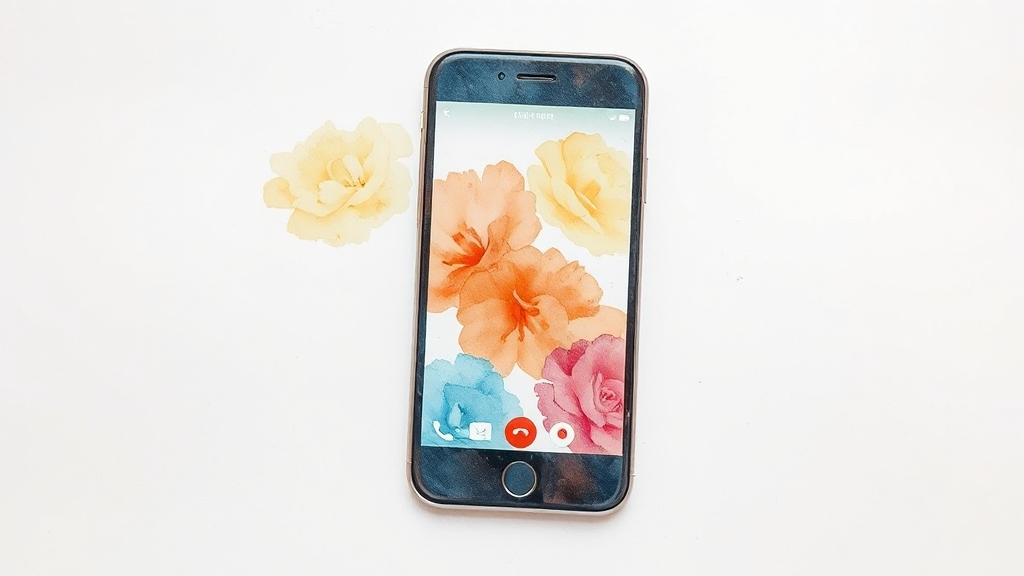
카카오톡으로 사진을 보낼 때, 소중한 추억이 담긴 사진을 원본 화질 그대로 전달하고 싶으신가요?
설정 변경하기
카카오톡 앱 우측 상단에 있는 톱니바퀴 모양의 설정 아이콘을 클릭해 주세요. 그리고 ‘데이터 및 저장 공간’ 메뉴를 선택하면 ‘미디어 전송 품질’ 옵션을 찾을 수 있습니다. 여기서 사진/동영상 설정을 ‘원본’으로 변경하면 된답니다.
사진 첨부 시 설정
사진을 선택한 후 오른쪽 하단의 ‘…’ 아이콘을 누르면 저용량, 일반 화질, 원본의 세 가지 옵션이 나타납니다. 이 중에서 ‘원본’을 선택하면 고화질로 전송할 수 있습니다.
장점 & 주의사항

카카오톡 사진 묶어 보내기 기능은 여러 장의 사진을 깔끔하게 정리해서 보내고 싶을 때 정말 유용하죠.
묶어 보내기의 장점
채팅창이 사진으로 어수선해지는 것을 막을 수 있고, 대화 흐름도 자연스럽게 이어갈 수 있답니다. 수신자 입장에서도 말풍선을 한 번 터치하는 것만으로 모든 사진을 쉽게 저장할 수 있어서 편리하죠.
주의사항
사진을 너무 많이 선택하면 전송하는 데 시간이 다소 걸릴 수 있으니 참고해주세요. 그리고 전송 버튼을 실수로 두 번 누르면 사진이 중복해서 전송될 수 있으니, 한 번만 누르고 기다리는 것이 중요해요.
마무리

카카오톡 사진 묶어 보내기 기능을 활용하면 소중한 추억을 담은 사진들을 더욱 쉽고 편리하게 공유할 수 있답니다. 이제 더 이상 사진 전송 때문에 스트레스받지 마시고, 카카오톡 사진 묶어 보내기 기능을 통해 즐거운 소통을 이어가시길 바랍니다!
자주 묻는 질문
카카오톡 사진 묶어보내기는 최대 몇 장까지 가능한가요?
최신 카카오톡 버전(25.2.0 이상)에서는 최대 120장까지 사진을 묶어 보낼 수 있습니다.
카카오톡 사진 묶어보내기 시 동영상도 함께 보낼 수 있나요?
아니요, 동영상과 함께 사진을 선택하면 묶어보내기 기능이 자동 비활성화됩니다. 사진만 묶어 보낼 수 있습니다.
PC 카카오톡에서도 사진 묶어보내기가 가능한가요?
네, PC 카카오톡에서도 가능하지만, 최대 30장까지만 전송할 수 있습니다. 설정 메뉴에서 ‘사진 전송 시 묶어 보내기’ 옵션을 체크해야 합니다.
카카오톡 사진 묶어보내기가 안 될 때 어떻게 해야 하나요?
카카오톡 앱을 최신 버전으로 업데이트하고, 인터넷 연결 상태를 확인하세요. 또한, 사진 선택 시 동영상이 포함되지 않았는지 확인해야 합니다.
카카오톡으로 사진을 원본 화질로 보내는 방법은 무엇인가요?
카카오톡 설정에서 ‘데이터 및 저장 공간’ 메뉴로 들어가 ‘미디어 전송 품질’ 옵션을 ‘원본’으로 변경하면 됩니다. 사진 첨부 시에도 ‘원본’ 옵션을 선택해야 합니다.